3 hilfreiche Lösungen zum Entfernen des Bandicam-Wasserzeichens auf Ihrem Computer
Ein Aufnahmetool wie Bandicam bietet die beste Möglichkeit, das Gameplay aufzuzeichnen. Und viele Leute möchten das Bandicam-Wasserzeichen entfernen, wenn sie eine kostenlose Version verwenden. Bandicam hat die Fähigkeit, den Bildschirmbereich Ihres Computers auszuwählen, während es auch Spiele mit verschiedenen Grafiktechniken aufnehmen kann. Und Sie können die kostenlose Version ausprobieren, um Ihr Spiel aufzuzeichnen, aber Ihr Video wird Wasserzeichen enthalten. Wenn dies Ihr Problem ist, gibt Ihnen dieser Beitrag hervorragende Ideen zum Entfernen von Bandicam-Wasserzeichen.
Guide-Liste
Teil 1: Offizieller Weg, das Bandicam-Wasserzeichen loszuwerden Teil 2: Verwenden Sie den Bandicam Video Watermark Remover Teil 3: Bandicam Alternative Recorder ohne Wasserzeichen Teil 4: Häufig gestellte Fragen zum Entfernen des Bandicam-WasserzeichensTeil 1: Offizieller Weg, das Bandicam-Wasserzeichen loszuwerden
Der offizielle Weg, das Bandicam-Wasserzeichen zu entfernen, ist der Kauf der Premium-Version der Software. Das Wasserzeichen wird nach der Bildschirmaufnahme angewendet, wenn Sie nur die kostenlose Testversion verwenden. Außerdem beträgt die Aufnahmezeit nur 10 Minuten, was für Streamer oder Blogger besser sein könnte. Wenn Sie sich für die Pro-Version von Bandicam registrieren möchten, gehen Sie wie folgt vor.
Schritt 1.Besuchen Sie in Ihrem Browser die offizielle Bandicam-Webseite, um das beste Paket auszuwählen. Klicken Sie auf die Schaltfläche „Jetzt kaufen“. Befolgen Sie die Anweisungen wie Zahlungsmethode und E-Mail-Adresse. Versuchen Sie, sobald Sie die Premium-Version haben, etwas auf Ihrem Bildschirm aufzuzeichnen.
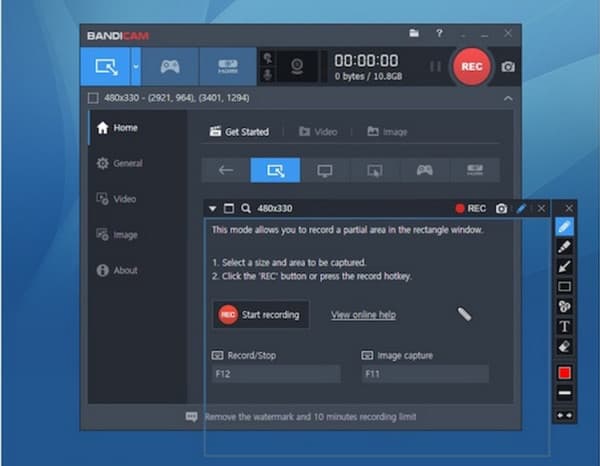
Schritt 2.Wenn Sie immer noch das Wasserzeichen im Video sehen, gehen Sie zu den Einstellungen. Navigieren Sie zur Option „Logo-Overlay zum Video hinzufügen“ und schalten Sie sie aus. Speichern Sie die Änderungen und versuchen Sie erneut, eine Bildschirmaufzeichnung durchzuführen.
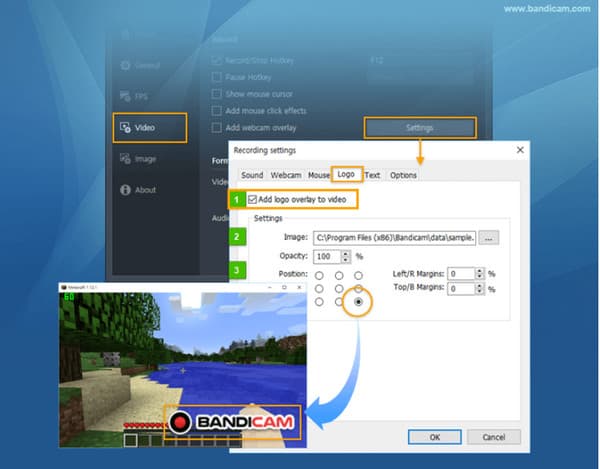
Teil 2: Verwenden Sie den Bandicam Video Watermark Remover
Die Bandicam-Software kann teuer sein, oder Sie könnten entscheiden, dass es sich nicht lohnt, die Premium-Version zu kaufen. Die beste Alternative ist die Verwendung eines Wasserzeichenentferners für das Video, und dieser Teil zeigt Ihnen zwei empfohlene Desktop-Tools mit effektiven Wasserzeichenentfernern.
1. Verwenden Sie AnyRec, um Wasserzeichen ohne Qualitätsverlust zu entfernen
Im Gegensatz zu anderen Wasserzeichenentfernern kann AnyRec Video Converter das Bandicam-Wasserzeichen löschen, während die ursprüngliche Qualität des Filmmaterials erhalten bleibt. Die Benutzeroberfläche ist benutzerfreundlich gestaltet, sodass Sie die Wasserzeichenentfernung problemlos anwenden können. Außerdem können Sie mehrere Videos gleichzeitig hochladen, um unerwünschte Logos zu entfernen. AnyRec Video Converter ist ein leichtes Desktop-Tool, das mehrere robuste Lösungen für Windows und Mac bietet.

Entfernen Sie Wasserzeichen zu jedem Videoteil, ohne die Originalqualität zu verzerren.
Stellen Sie eine erweiterte Einstellung bereit, um das Ausgabeformat, den Codec, die Auflösung und die Qualität zu ändern.
Keine Dateigrößenbeschränkung und geeignet zum Bearbeiten mehrerer Videos mit Eingabeformaten wie MP4, MOV usw.
Bieten Sie andere Lösungen an, einschließlich Videoverbesserung, Konvertierung, Komprimierung und mehr.
100% Sicher
100% Sicher
Schritt 1.Klicken Sie auf die Schaltfläche „Herunterladen“, um die Software zu installieren. Nachdem Sie die Installation und AnyRec Video Converter gestartet haben, gehen Sie zum Toolbox-Menü und wählen Sie die Option „Video Watermark Remover“. Klicken Sie auf die Schaltfläche „Hinzufügen“, um die Videodatei von Ihrem Computer hochzuladen.
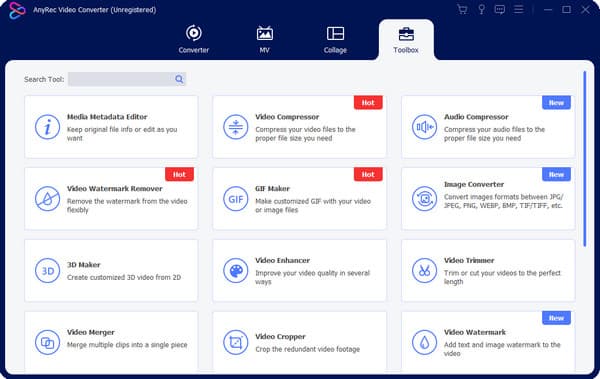
Schritt 2.Sobald die Datei hochgeladen ist, klicken Sie auf die Schaltfläche „Bereich zum Entfernen von Wasserzeichen hinzufügen“, um mit der Entfernung des Wasserzeichens zu beginnen. Bewegen Sie das gelbe Rechteck in den gewünschten Bereich des Filmmaterials. Sie können die Größe im rechten Bereich des Werkzeugs ändern oder den Entferner mithilfe von Steuerelementen genau positionieren.
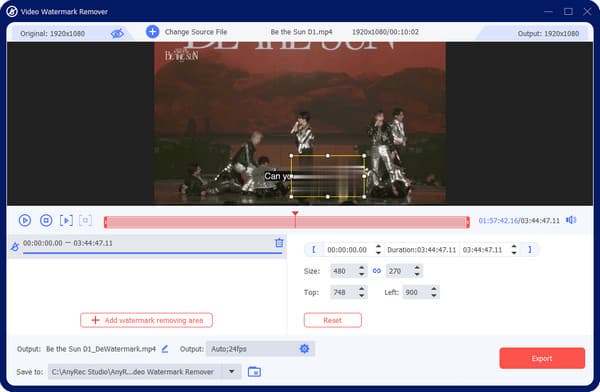
Schritt 3.Gehen Sie zum Menü „Ausgabe“ im unteren Teil der Benutzeroberfläche. Mit der Ausgabeeinstellung können Sie die Videobildrate, die Auflösung, den Encoder und die Audioeinstellungen konfigurieren. Speichern und übernehmen Sie die Änderungen, indem Sie auf die Schaltfläche „OK“ klicken.

Schritt 4.Sehen Sie sich die Änderungen im Video in der Vorschau an und wählen Sie dann im Menü „Speichern unter“ den gewünschten Ordnerpfad aus. Darüber hinaus können Sie die Ausgabe umbenennen, indem Sie auf die Schaltfläche „Umbenennen“ mit dem Stiftsymbol klicken. Beenden Sie die Aufgabe, indem Sie auf die Schaltfläche „Exportieren“ klicken. Schauen Sie es sich an oder teilen Sie es mit Ihren Freunden in den sozialen Medien!
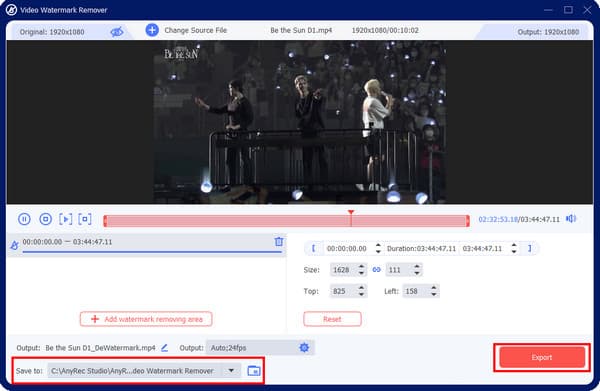
2. Verwenden Sie HitPaw Online Watermark Remover schnell
HitPaw Online Watermark Remover ist eine weitere Lösung für das Bandicam-Wasserzeichen. Das webbasierte Online wird mit KI-Technologie betrieben, wodurch das Entfernen effektiver und einfacher wird! Wenn Sie Bandicam gekauft haben, das Wasserzeichen aber noch vorhanden ist, hilft Ihnen HitPaw Watermark Remover mit fünf Entfernungsmodi.
Schritt 1.Besuchen Sie die offizielle Website von HitPaw und wählen Sie die Schaltfläche „Wasserzeichen jetzt entfernen“. Klicken Sie dann auf die Schaltfläche „Datei auswählen“, um ein Video aus Ihrem Ordner zu importieren. Sie können eine Datei auch hochladen, indem Sie die URL einfügen.
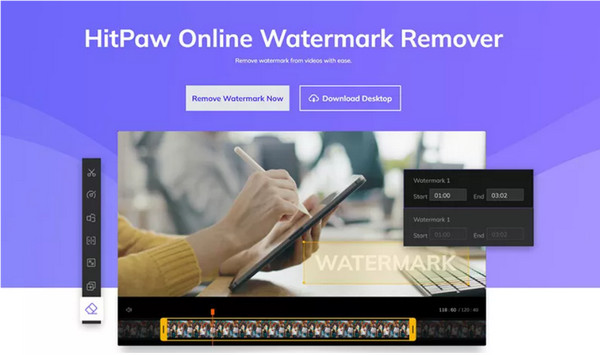
Schritt 2.Halten Sie die Maus gedrückt und ziehen Sie sie, um den mit Wasserzeichen versehenen Bereich abzudecken. Fahren Sie mit dem Festlegen der Dauer des Wasserzeichens in der Zeitleiste fort. Klicken Sie auf die Schaltfläche „Speichern“, um den Entferner anzuwenden, und laden Sie dann das Video herunter, um es auf Ihrem Computer zu speichern.

Teil 3: Bandicam Alternative Recorder ohne Wasserzeichen
Verwenden Sie für eine viel bessere Lösung zum Entfernen des Bandicam-Wasserzeichens AnyRec Screen Recorder um Ihr Gameplay, Meetings und andere Aktivitäten auf dem Bildschirm aufzuzeichnen. Die Benutzeroberfläche ist für Anfänger und Anfänger benutzerfreundlich und bietet die notwendigen Bedienelemente während der Aufnahme. Zusätzliche Funktionen wie Schnappschuss, Bildbearbeitung und Video-Trimmer werden ebenfalls angeboten. Installieren Sie AnyRec Screen Recorder, um großartige Videoaufnahmen ohne Wasserzeichen zu erleben!

Hervorragender Bildschirmrekorder mit mehreren Zwecken zum Aufzeichnen von Meetings, Webinaren, Filmen, Audio, Gameplay usw.
Keine zeitliche Begrenzung für die Erfassung von Bildschirminhalten, sodass Benutzer das Ausgabeformat wie MP4, AVI usw. auswählen können.
Das Widget-Menü bietet Steuerelemente zum Festlegen von Zeitplänen, Erstellen eines Screenshots und Verwenden eines Medientrimmers, bevor Sie sie speichern.
Soundcheck-System, Mikrofonverbesserung und Optionen für Video- und Audioaufnahmequalität.
100% Sicher
100% Sicher
Teil 4: Häufig gestellte Fragen zum Entfernen des Bandicam-Wasserzeichens
-
Kann Bandicam kostenlos verwendet werden?
Ja. Bandicam bietet kostenlose und Pro-Versionen an, die dieselben Funktionen bieten. Die kostenlose Version hat jedoch das Bandicam-Wasserzeichen und begrenzt die Aufnahme auf 10 Minuten. Die Premium-Version ist unter $39.95 erhältlich.
-
Ist OBS besser zum Aufzeichnen von Bildschirmen als Bandicam?
Ja, aber es kommt darauf an. Wenn es um kostenlose Videorecorder geht, ist OBS besser als Bandicam. Es ist ein Open-Source-Programm, mit dem Sie Bildschirmaktivitäten erfassen, live auf soziale Plattformen streamen und Inhalte bearbeiten können. Das Problem mit OBS ist seine schwierige Lernkurve, die eine einschüchternde Schnittstelle bietet, die für viele ungeeignet ist.
-
Kann ich das Bandicam-Wasserzeichen zuschneiden?
Ja. Sie können AnyRec Video Converter verwenden, um das Wasserzeichen abzuschneiden. Starten Sie zunächst die Software und gehen Sie zur Toolbox. Wählen Sie die Option „Video Cropper“ aus der Liste und laden Sie dann das Video mit dem Bandicam-Wasserzeichen hoch. Sie können das Video frei zuschneiden, das Tool bietet jedoch auch Voreinstellungen für das Seitenverhältnis.
Abschluss
Bandicam ist großzügig, einen kostenlosen Bildschirmrekorder bereitzustellen, aber Sie müssen das Bandicam-Logo entfernen, was eine zusätzliche Aufgabe ist. Aber Sie können mit diesem Beitrag ein sauber entferntes Wasserzeichen erreichen Wasserzeichenentferner für Videos. Darüber hinaus ist es richtig, AnyRec Video Converter zu wählen, um unerwünschte Logos zu löschen und Eingaben in ausgezeichneter Qualität herunterzuladen. Laden Sie die Desktop-Software herunter und erleben Sie das beste Erlebnis.
100% Sicher
100% Sicher
